
Glarityの使い方を解説!文字起こしの精度や設定できる項目・実際の使用感を紹介
動画やPDF、検索結果を要約するためのツール「Glarity」は、作業効率を大幅に向上させることができるツールとして注目を集めています。操作が簡単で、質問機能も搭載されているため、より詳しい情報を収集できるのも特徴です。
この記事では、そんなGlarityの基本情報や使い方を解説するほか、精度や設定できる項目、実際の使用感についても紹介します。Glarityを使用しようか迷っている方は、参考にしてみてください。
目次
Glarityとは
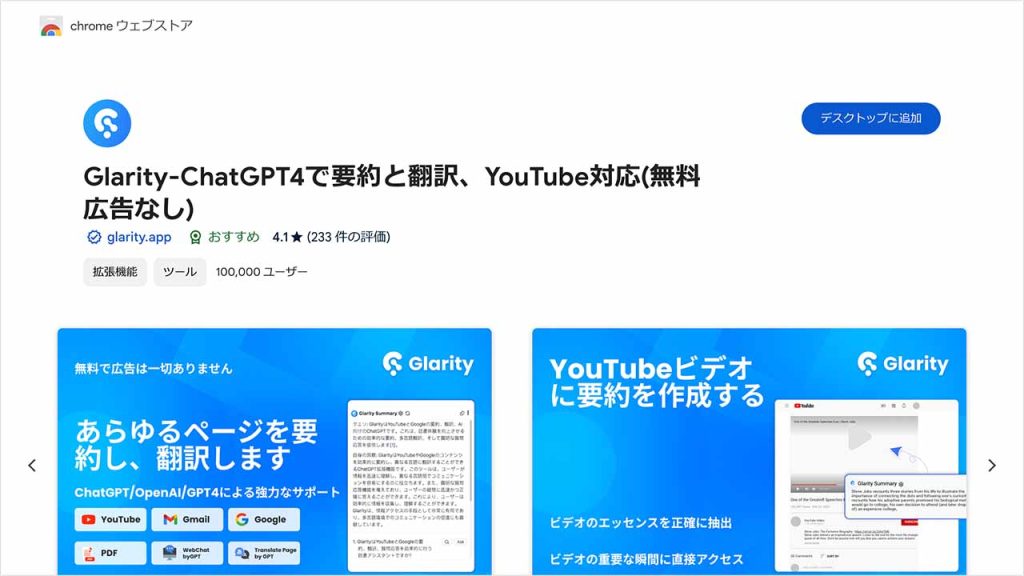
Glarityとは、動画や文章の要約を行うChrome拡張機能の一種です。
このツールはGoogleでの検索結果画面やYouTube、PDFの横にChatGPTによる要約を表示します。複雑な内容や長文、長時間の動画をスピーディーかつ簡潔に要約してくれるため、ユーザーは大量の情報を短時間で収集し理解することができるようになるのです。
また、Glarityは直感的に操作できる設計になっており、初心者でも簡単に使用できます。特に大量な情報の収集や整理を必要とする、学習やビジネスシーンでの活用に向いており、情報の精度や効率性を重視する方にとって便利なツールと言えるでしょう。
Glarityで要約・文字起こしできるもの
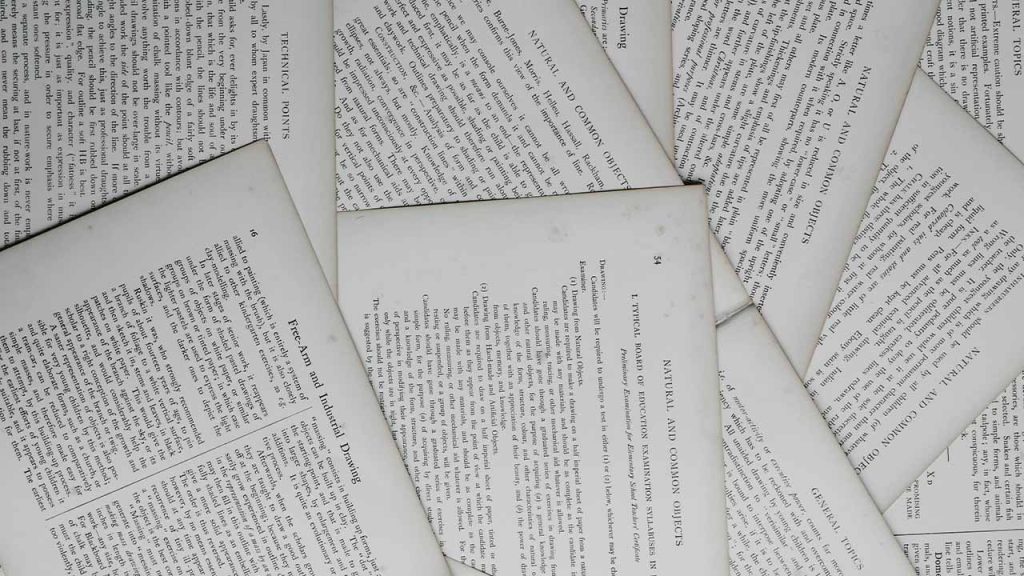
Glarityは、以下のようなツールやプラットフォームで要約・文字起こしを行うことができます。
- YouTube:動画内の音声を文字起こしし、その要点を短時間で把握可能です。学習関連の動画やプレゼン資料の作成時に重宝します。
- PDF:文書内で重要な内容をピックアップし、効率よく概要をつかめます。研究論文やビジネス資料を確認する際に最適です。
- グーグルの検索結果:Google検索の結果ページを要約して表示するので、知りたい情報に迅速にたどりつくことができます。
このように、さまざまなページ上でツールを活用できます。
Glarityの使い方
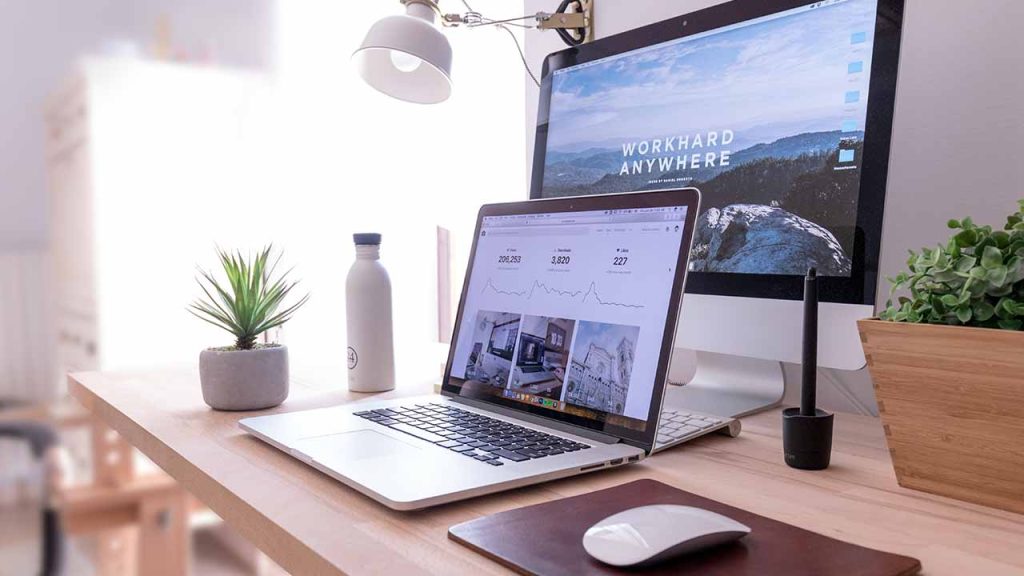
Glarityの実際のインストール方法や使い方について、YouTube動画の要約を例に挙げて説明します。
具体的な手順は以下の通りです。
- Chromeウェブストアで「Glarity」を検索
- Chromeに追加する
- 要約したいYoutubeにアクセスする
- 必要に応じて質問を行う
- 現在のページを要約・質問をする
ここからは、ステップごとに解説します。ぜひ、あなたも一緒に試してみてください。
Chromeウェブストアで「Glarity-Summary」を検索
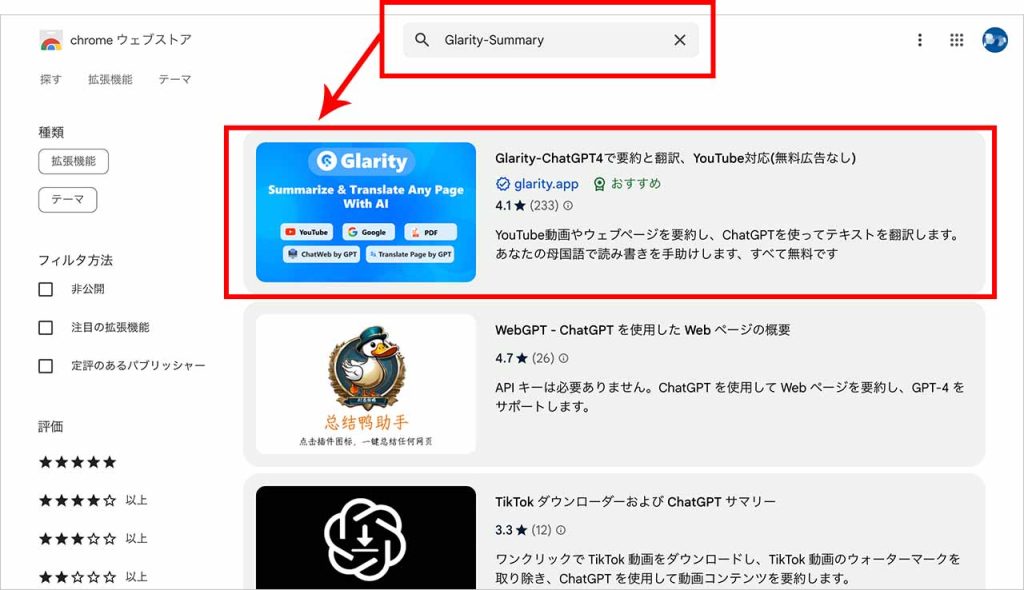
Glarityを使用するには、まずChromeウェブストアにアクセスし、「Glarity」を検索します。
検索結果から対象の拡張機能を選び、インストールページを開きましょう。
Chromeに追加する
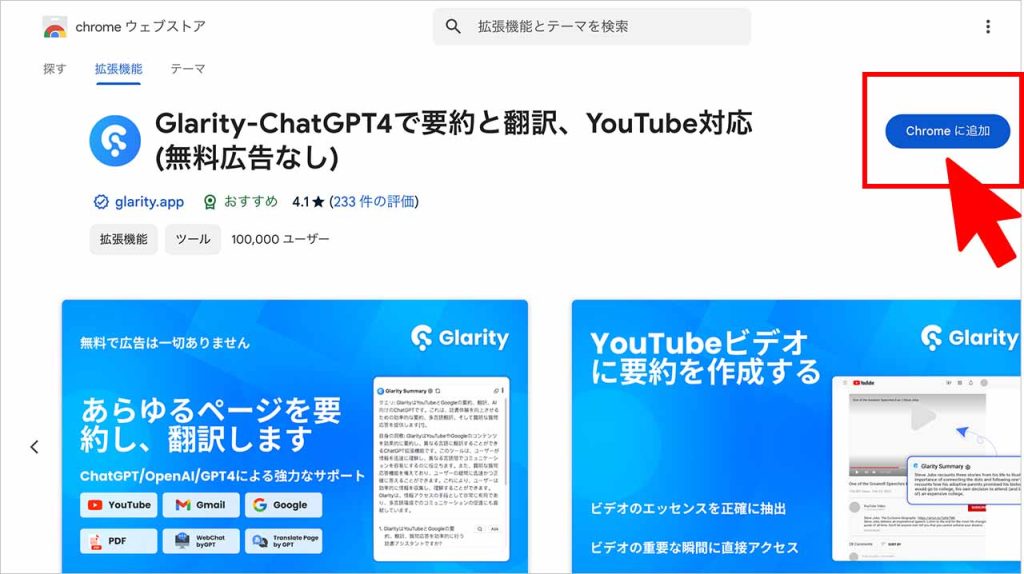
インストールページを開いたら、「Chromeに追加」ボタンをクリックしてください。ポップアップが表示されるので、拡張機能を追加する旨を確認して承認します。
拡張機能が正しく追加されれば、ブラウザの右上にアイコンが表示されます。
要約したいYoutubeにアクセスする
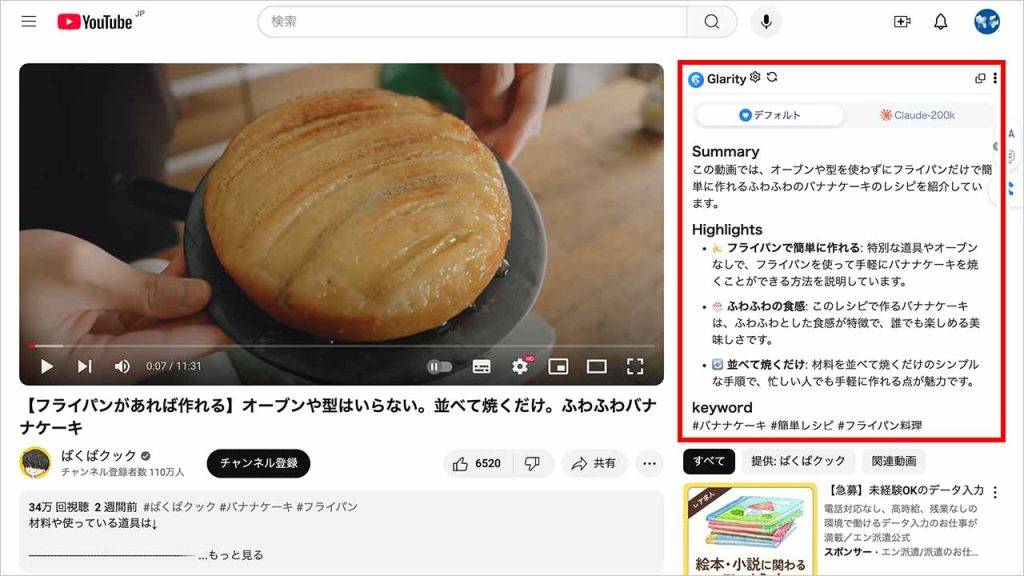
次に、要約したいYouTube動画のページを開きます。動画を再生すると、Glarityが自動的に音声を認識し、要約を表示してくれます。
動画の長さに関わらず、スピーディーに要点を抽出するのが特徴です。
必要に応じて質問を行う
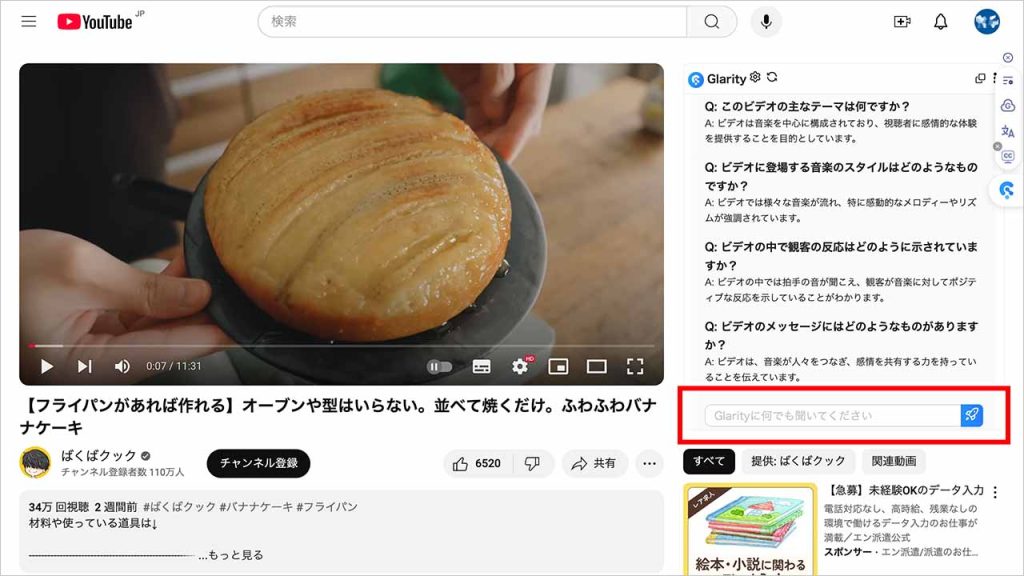
Glarityには質問機能も搭載されています。要約の内容をもとに気になった点を入力することで、さらに詳しい情報が表示されるのです。
この質問機能は、特定の知識への理解を深めたい際に役立ちます。
現在のページを要約・質問をする
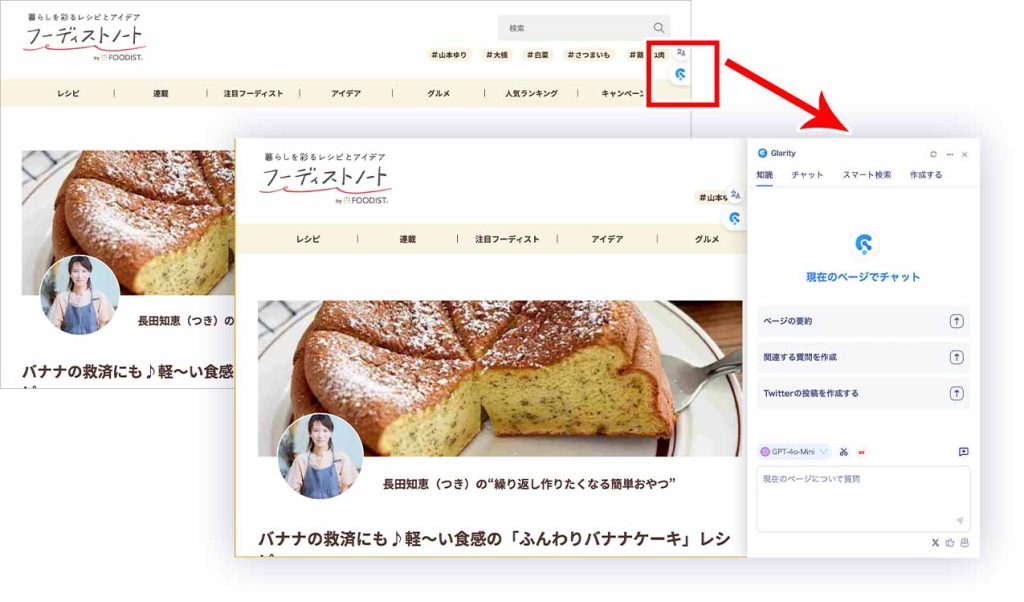
YouTube動画以外でも、閲覧中のページの内容を要約することができます。ページ右側にある青いアイコンをクリックし、「現在のページを要約する」を選択しましょう。
表示された要約をもとに更なる質問を行うことで、情報の活用範囲も広がります。
Glarityで設定できる項目
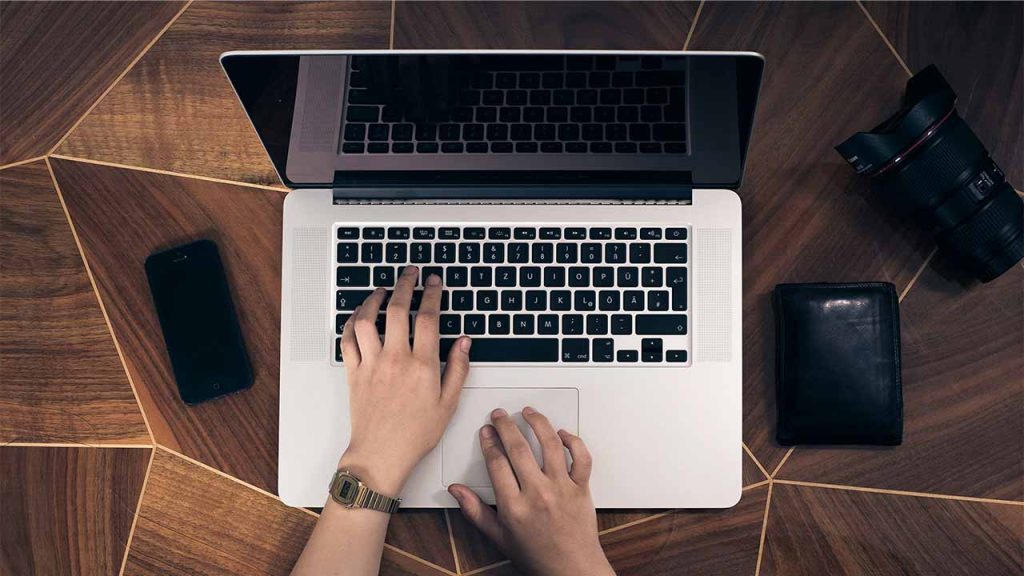
Glarityでは、ユーザーのニーズに応じて柔軟な設定が可能です。設定項目の例を以下に挙げます。
- 要約精度の調整:要約内容の簡潔さや詳細さを調整することができます。たとえば、「簡単な概要が欲しい」「詳細な要約が必要」といったケースに応じて変更できるのです。
- 出力形式の選択:要約結果の出力スタイルを選べます。箇条書き形式や文章形式など、用途に応じた形式で表示させることが可能です。
- 対象言語の設定:Glarityが対応している言語を選択することができ、外国語の動画や文書の要約にも対応しています。
- カスタムキーワードの設定:特定のキーワードに関連する情報を優先的に抽出することも可能です。
設定をカスタマイズすることで、ツールをさらに有効活用できます。
Glarityを使ってみた!精度はどう?

Glarityを使用すると動画や文書の内容がスピーディーに要約され、さらに質問機能も搭載されているため、ユーザーは情報を簡単に整理することができるようになります。
ここからは実際にGlarityを使用して動画や文章の要約をさせてみた結果を交えながら、精度や使用感を紹介します。要約してもらうのは、次のツールやプラットフォームです。
- YouTube
- 検索結果
活用の参考にしてみてください。
Youtubeの要約内容
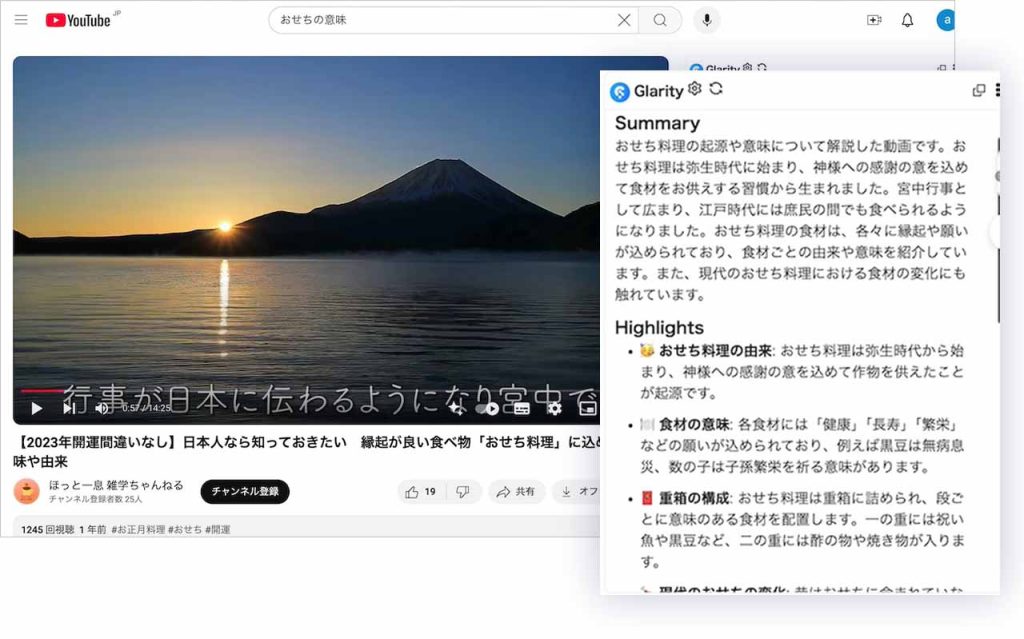
Glarityを使用してYouTube動画を要約すると、動画全体の流れをつかみやすくなります。15分程度の動画を要約した結果、ほとんどの情報が正確に抽出されました。
ただし、話者が速く話す場合や専門用語が多い場合は、情報に抜け漏れが発生するケースがあります。実際に、動画内で解説されていた「おせち料理」という名前の由来は、要約に含まれていませんでした。要約が済んだら情報収集を終えるのではなく、実際の動画の内容を確認しながらGlarityを活用するとより効果的だと感じます。
PDFの要約内容
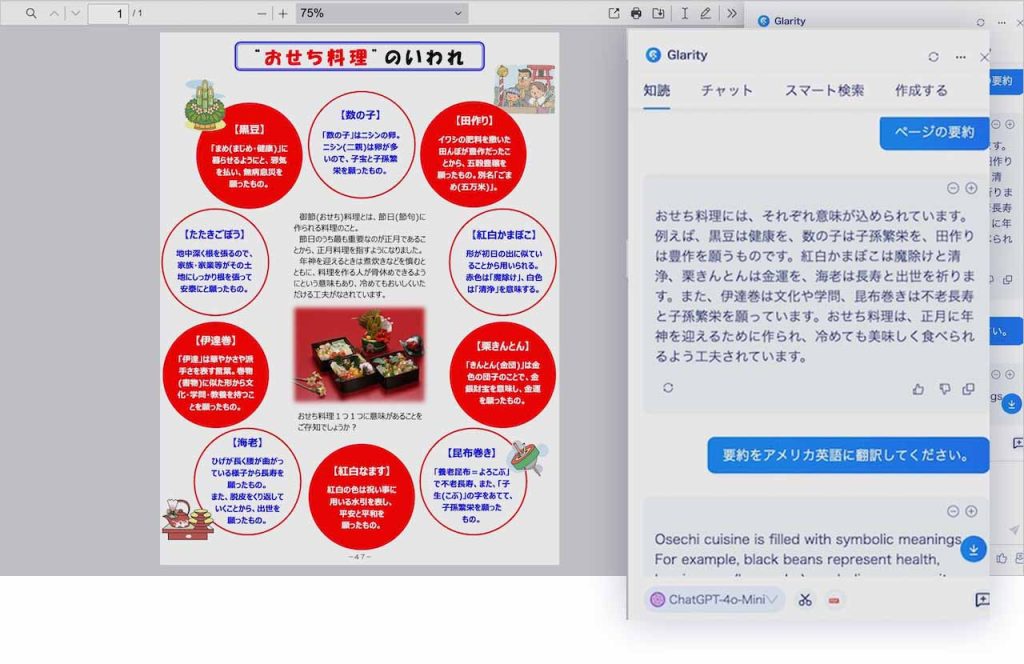
Glarityで1枚のPDFを要約してみると、文書の内容が簡潔にまとめられました。さらに、表示された要約をアメリカ英語に翻訳するようリクエストしたところ、素早く結果を表示してくれたのです。
ただし、文書内で10種類のおせち料理のうち「たたきごぼう」と「昆布巻き」の2種類については言及されていませんでした。また、図表や画像に依存する情報は反映されないため、ケースに応じて原文を確認する必要があると感じました。
検索結果の要約内容
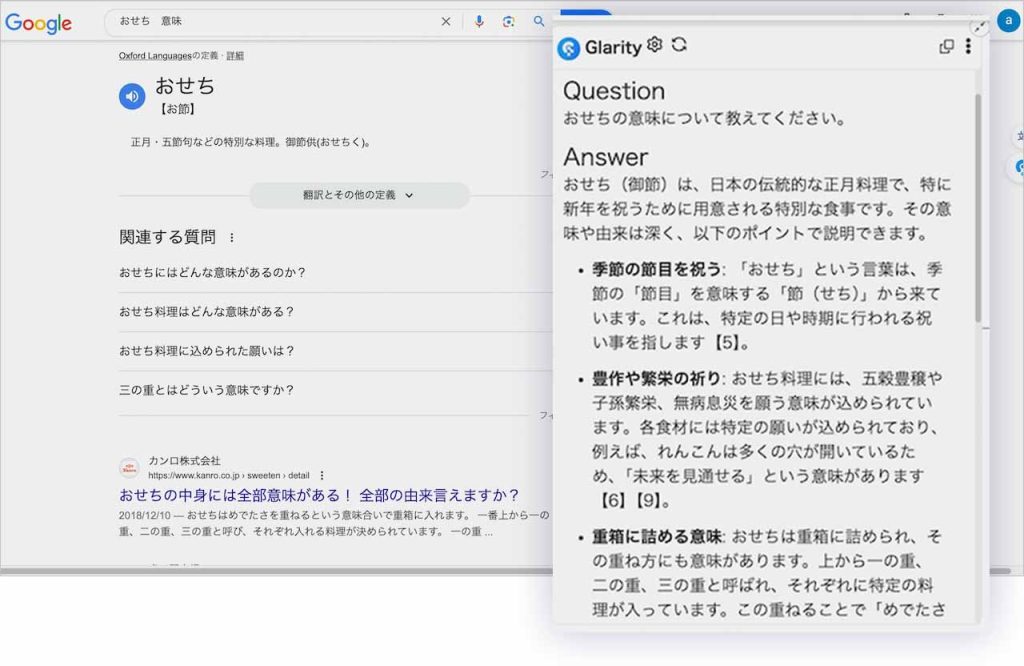
Google検索結果の要約では、複数のページ情報を統合して簡潔に表示されます。今回は「おせち 意味」と検索したところ、関連するページの要点がリスト化され、クリックする前に大まかな内容を理解することができました。
しかし、専門性の高いサイトでは情報が要約によって簡略化されすぎる場合もあるため、リンクを直接確認して詳細な情報を得ることが大切です。Glarityは高い効率性と正確性を提供する一方で、細部の確認作業も重要であることが分かりました。
Glarityの注意点

Glarityを使用する際に注意したい点を知っておくことで、誤った使い方を避ける行動ができます。具体的には、以下の3点が挙げられます。
- 文字起こしは誤字・脱字が少なくない
- 内容に誤りがないか必ずチェックする
- アップデートにより古いバージョンは使えなくなる時がある
これらのポイントを押さえることで、Glarityをより効率的かつ正確に活用することができるのです。
それぞれの点について詳しく見ていきましょう。
文字起こしは誤字・脱字が少なからず発生する
Glarityで生成される文字起こしには、誤字や脱字が含まれるケースがあります。特に動画の中で話者の話すスピードが速い場合や専門用語が多用される場合に、この問題は発生しやすくなります。
要約や文字起こしは便利ですが、Glarityを使用する際は内容をよく確認し、不自然な部分に気付いたら修正するようにしましょう。正確な情報が必要とされるシーンでは、特に注意してください。
内容に誤りがないか必ずチェックする
Glarityの要約結果は、完全に正確であるとは限りません。特に、複雑なテーマや曖昧な表現が含まれる場合には、内容が正しく要約されなかったり情報に抜け漏れがあったりするといったケースも見受けられます。
そのため、Glarityで出力された要約が元の情報と一致しているかどうかを必ず確認しましょう。必要に応じて原文と照らし合わせることで、情報の信頼性を確保することができます。
アップデートにより古いバージョンは使えなくなる時がある
Glarityは定期的にアップデートされ、新機能の追加やバグの修正が行われます。その結果、古いバージョンでは一部の機能が利用できなくなる場合があるのです。
常に最新のバージョンをインストールすることで、安定したパフォーマンスを維持し、最新機能を活用できます。ChromeウェブストアでGlarityの更新情報を定期的にチェックして、適宜アップデートを行うことを心がけましょう。
Glarityを活用して効率的に動画を要約しよう
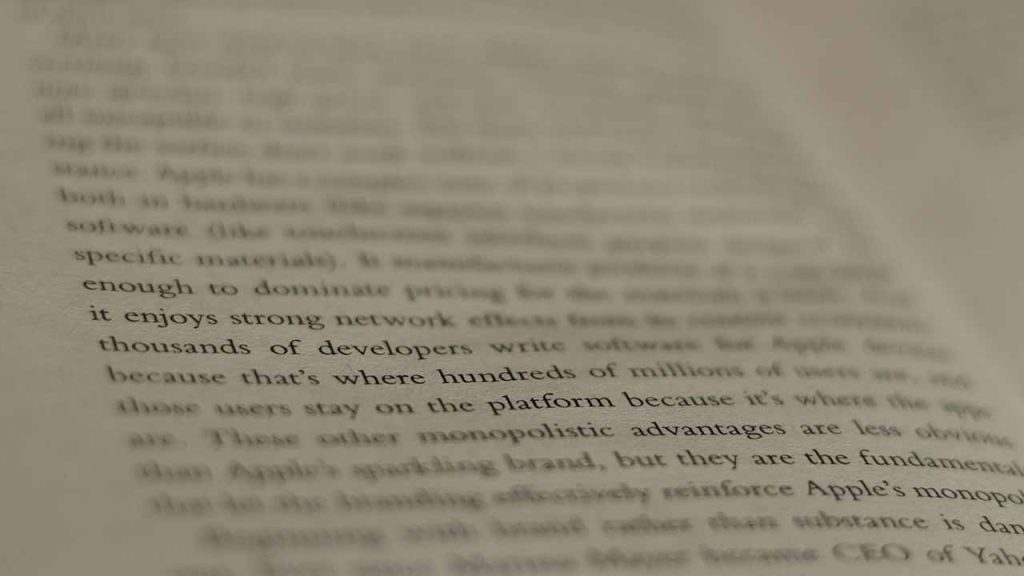
Glarityは、動画の要約作業を効率化し、情報の取得にかかる時間を大幅に短縮することができる画期的なツールです。特に長時間の動画や専門的な内容の多い文書の内容を素早く理解したいシーンで重宝するため、学習や仕事で効率性を重視する方にとって、Glarityは強力なサポートツールとなるでしょう。
また、注意点を意識しながら使用することで、Glarityを最大限に活用できます。ぜひ、情報の収集や整理に役立ててみてください。
RANKING ランキング
- WEEKLY
- MONTHLY
UPDATE 更新情報
- ALL
- ARTICLE
- MOVIE
- FEATURE
- DOCUMENT
